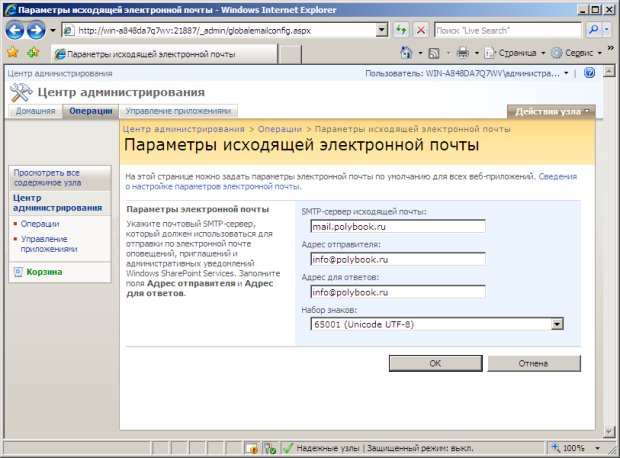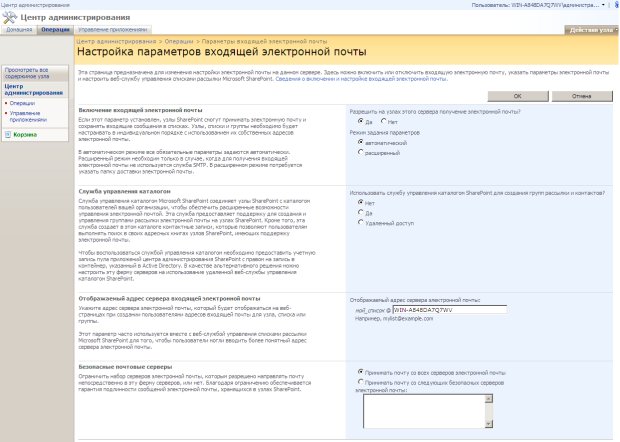Администрирование служб SharePoint и веб-узлов
Настройка параметров безопасности и электронной почты
В большинстве практических случаев, работа на веб-сайте SharePoint сопровождается обменом по электронной почте сообщений и уведомлений, многие из которых рассылаются сервером членам группы в автоматическом режиме. (И обратно, члены группы имеют возможность добавлять информацию на сайт SharePoint посредством электронной почты). Поэтому важным аспектом настройки является определение параметров электронной почты, предусмотренное для служб SharePoint на уровне веб-приложения. Более того, если на сервере размещается не одно, а несколько веб-приложений SharePoint, настройку почты, по умолчанию, достаточно произвести один раз, чтобы параметры были применены ко всем веб-приложениям.
Для настройки параметров электронной почты:
- Войдите в Центр администрирования служб SharePoint при помощи команды Пуск / Администрирование / Центр Администрирования SharePoint 3.0.
- Введите пароль Администратора сервера.
- На открывающейся веб-странице Центр Администрирования щелкните по вкладке Операции
- Перейдите к параметрам исходящей электронной почты (рис. 2.17).
- На открывшейся странице Параметры исходящей электронной почты введите адрес SMTP-сервера исходящей почты, который будет использоваться для отправки сообщений служб SharePoint.
- В остальных полях введите адрес отправителя и адрес для ответов, а также укажите кодировку сообщений.
- После определения параметров исходящей электронной почты нажмите кнопку ОК.
- Перейдите к параметрам входящей электронной почты и аналогичным образом осуществите ее настройку (рис. 2.18).
- Вновь перейдите на закладку Операции Центра администрирования и щелкните ссылку Настройка безопасности.
С помощью настроек безопасности определите такие параметры, как защита от вирусов, блокировка типов файлов, которые пересылаются в ту или другую сторону участниками SharePoint-узла и т.п.